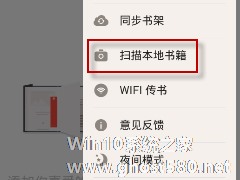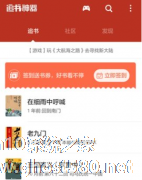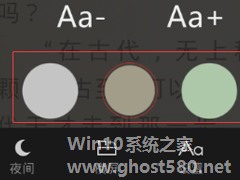-
追书神器怎么导入本地书籍 追书神器导入本地书籍方法
- 时间:2024-05-16 02:50:07
大家好,今天Win10系统之家小编给大家分享「追书神器怎么导入本地书籍 追书神器导入本地书籍方法」的知识,如果能碰巧解决你现在面临的问题,记得收藏本站或分享给你的好友们哟~,现在开始吧!
追书神器怎么导入本地书籍?追书神器APP是款阅读书籍的软件,用户们不但可以阅读到各种最新更新的小说,还可将下载的书籍导入追书神器中进行观看,那么具体该如何操作呢?下面小编就和大家分享下追书神器导入本地书籍的具体操作方法。
追书神器导入本地文件教程:
1、点击进入追书神器软件。
2、使用日常的社交登录,进入主页面,我们可以看到主页面的上角有菜单,如下图所示:

3、点击又上角的菜单页面,然后可以看到下图所示。在菜单页面中找到扫描本地书籍,如下图所示,然后点击扫描本地书籍。

4、进入本地书籍页面后,我们可以看到扫描本地书籍,这时候系统会自动扫描本地已经下载好的书籍,然后我们需要做的就是在本地书籍后面打勾导入即可。

5、然后我们需要在本地书籍下方,可以看到一个立即导入。点击立即导入,然后返回主页面。
6、我们可以在主页面看到我们导入到软件里的本地书籍,然后点击进去,就可以阅读了。
以上就是小编和大家分享的追书神器导入本地书籍的具体操作方法,用户们按上述步骤操作即可导入本地书籍进行观看。
以上就是关于「追书神器怎么导入本地书籍 追书神器导入本地书籍方法」的全部内容,本文讲解到这里啦,希望对大家有所帮助。如果你还想了解更多这方面的信息,记得收藏关注本站~
『Win10系统之家www.ghost580.net♂独♀家使用!』
相关文章
-
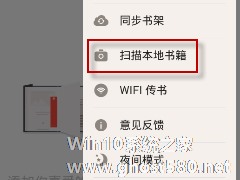
追书神器怎么导入本地书籍?追书神器APP是款阅读书籍的软件,用户们不但可以阅读到各种最新更新的小说,还可将下载的书籍导入追书神器中进行观看,那么具体该如何操作呢?下面小编就和大家分享下追书神器导入本地书籍的具体操作方法。
追书神器导入本地文件教程:
1、点击进入追书神器软件。
2、使用日常的社交登录,进入主页面,我们可以看到主页面的上角有菜单,如下... -
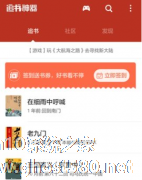
追书神器app如何导入本地书籍 追书神器app导入本地书籍的方法
追书神器app如何导入本地书籍?很多喜欢在网上看书的小伙伴,应该都知道追书神器app。想要将本地书籍导入到追书神器中,但是很多用户不知道怎么操作。下面就是追书神器app导入本地书籍的方法,一起来看一下。
1、下载安装追书神器app,点击打开。
2、点击右上角的菜单。
3、在菜单中选择“扫描本地书籍... -

追书神器怎么注册账号?追书神器APP是款专注阅读小说的追新更神器,其中很多功能都需登入账号后才可使用,那么我们该如何注册追书神器账号呢?下面小编就和大家分享下追书神器注册账号的具体操作方法,
追书神器注册账号教程:
1、首先打开追书神器APP,点击左上角。
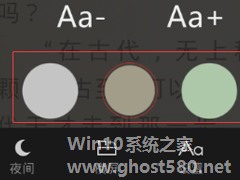
追书神器怎么设置背景?追书神器APP是款最新最快最全的小说导读助手,用户们在阅读小说书籍的时候,还可修改APP背景,那么具体该如何操作呢?下面小编就和大家分享下追书神器设置背景的具体操作方法。
追书神器设置背景方法:
1、打开手机“追书神器”。
2、在追书神器主界面,选择你想要看的小说。
3、点击屏幕中间部分。
4、此时弹出...
- 软件教程
-
-
操作系统排行榜
更多>> -
- Ghost Win8.1 64位 老机精简专业版 V2023.02
- 【老机专用】Ghost Win8 32位 免费精简版 V2022.01
- 【致敬经典】Ghost Windows8 64位 免激活正式版 V2021.08
- 微软Windows8.1 32位专业版免激活 V2023.05
- Windows11 22H2 (22621.1778) X64 游戏美化版 V2023.06
- Windows11 22H2 (22621.1778) X64 专业精简版 V2023.06
- 笔记本专用 Ghost Win10 64位 专业激活版(适用各种品牌) V2022.08
- GHOST WIN8 X86 稳定专业版(免激活)V2022.07
- Windows8.1 64位 免费激活镜像文件 V2022.07
- Windows 8.1 64位 极速纯净版系统 V2022
-
软件教程排行榜
更多>> -
- Edge浏览器如何安装Flash?Edge浏览器安装Flash插件教程
- Excel如何锁定单元格不被修改?Excel锁定单元格的方法
- Epic游戏时如何打开自带帧数显示?Epic设置帧数显示的方法
- 谷歌浏览器如何提高文件下载速度?谷歌浏览器提高下载速度的方法
- 谷歌浏览器提示无法启动更新检查怎么办?谷歌浏览器无法启动更新检查的解决方法
- 360极速浏览器如何提高下载速度?360极速浏览器提高下载速度的方法
- Excel表格怎么换行?Excel单元格内换行的方法
- Excel表格斜线一分为二怎么弄?Excel表格斜线一分为二的方法
- Excel函数公式大全是什么?Excel函数公式大全介绍
- 雷电模拟器储存空间不足怎么办?雷电模拟器储存空间不足的解决方法
- 热门标签
-